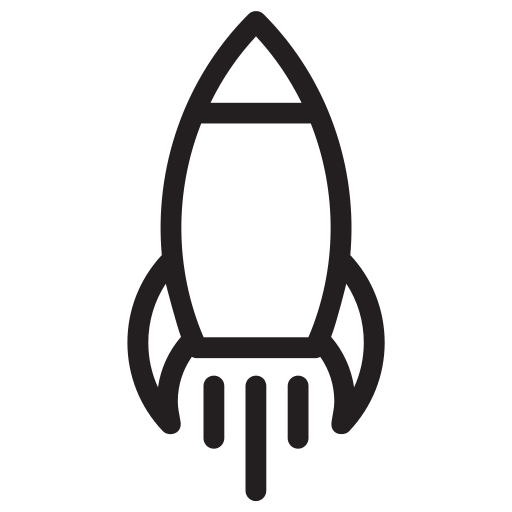
Warto dodać PosnetServer do autostartu systemu. Najwygodnieszym sposobem dodania serwisu działającego w oparciu o framework Node.js jast PM2, czyli “Advanced, production process manager for Node.js”.
WINDOWS – instalacja
Uruchamiany konsole w trybie Administratora i przechodzimy do katalogu gdzie rozpakowany jest Posnet Server
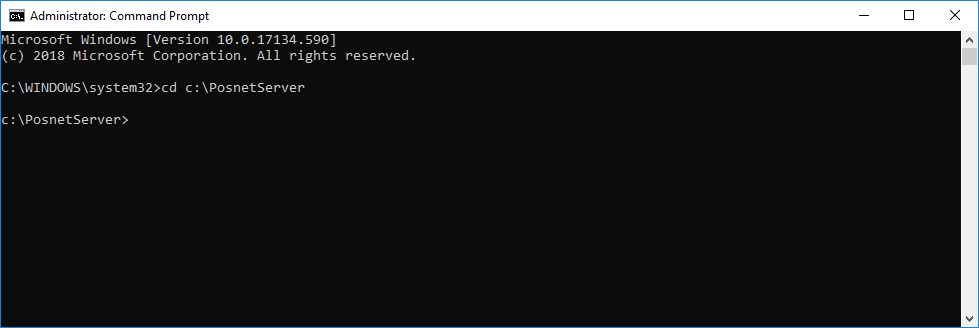
Instalujemy globalnie (-g) process managera “npm install pm2 –g” (pm2 uruchamia Posnet Server i podnosi go automatycznie w przypadku restartu systemu, crasha, lub nieoczekiwanego ubicia procesu)
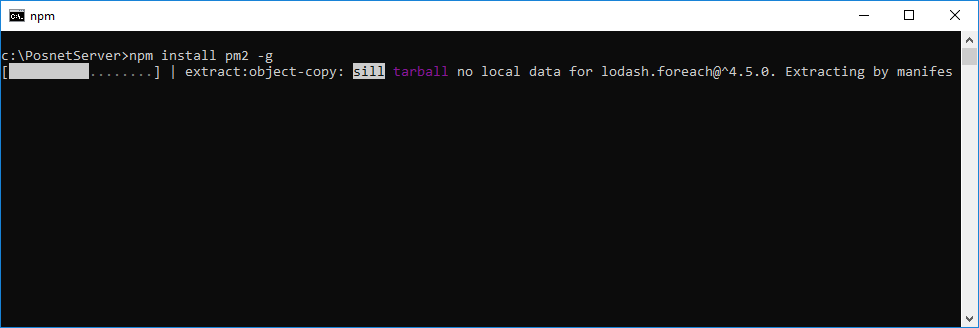
Konfiguracja PM2 pod Windows wymaga dodatkowej warstwy emulującej interfejs Windows NT Services (Windows Services). Instalujemy globalnie (-g) NT service wrapper “npm install -g pm2-windows-service”. Jest to komponent odpowiedzialny za automatyczne uruchomienie PM2 po restarcie komputera
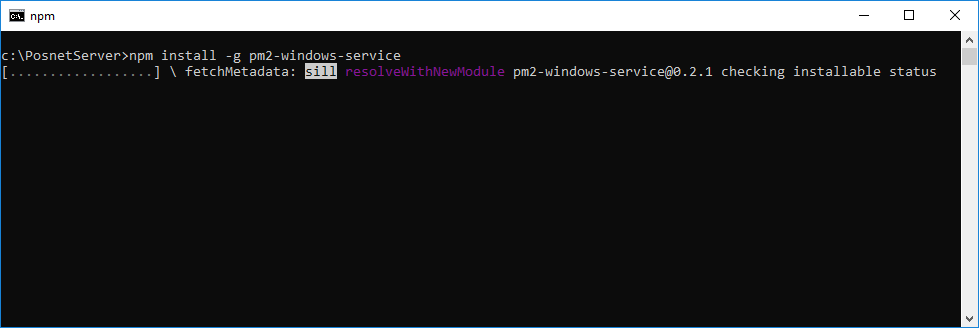
W katalogu C:\PosnetServer znajduje się plik ecosystem.config.js. Jest to plik specjalnie przygotowany dla PM2. Aby go użyć, należy wykonać polecenie: “pm2 start ecosystem.config.js“.
Zapisujemy aktualną listę procesów pm2 (aby przy kolejnym uruchomieniu pm2 wiedział co ma uruchomić) “pm2 save“. Teraz należy się upewnić że globalna zmienna systemowa PM2_HOME jest poprawnie ustawiona. Poprawne ustawienie jest konieczne przed kolejnym krokiem. Wartość zmiennej powinna wskazywać na katalog “.pm2” który domyślnie znajduje się w katalogu domowym użytkownika na którym jesteśmy zalogowani, przykładowo C:\Users\<username>\.pm2. To w tym katalogu polecenie “pm2 save” zapisało przed chwilą plik dump.pm2. Jeśli zmienna została dopiero teraz ustawiona, należy uruchomić ponownie konsolę i profilaktycznie wykonać polecenie “pm2 save“.
Zadbajmy o to aby Posnet Server uruchamiał się automatycznie po restarcie komputera: “pm2-service-install -n posnetservice“. W wyniku tego polecenia zostanie utworzony nowy Windows Service:
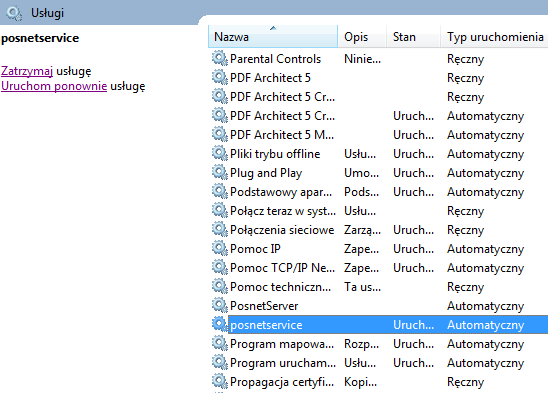
Usługa ta nie robi nic więcej jak tylko wywołuje polecenie “pm2 start ecosystem.config.js” w katalogu C:\PosnetServer.
Jeśli występują problemy z NT service „posnetservice”, można dodać do autostartu plik autostart.bat lub użyć https://nssm.cc/. Efekt końcowy będzie taki sam. Przykładowe pliki autostart.bat znajdują się w katalogu C:\PosnetServer. Należy pamiętać że muszą być uruchamiane z konsoli w trybie administratora.
windows – odinstalowywanie
- Wyłączamy PosnetServer – np wykonując polecenie “stop” usługi “posnetservice”
- Usuwamy Windows service wykonując polecenie “pm2-service-uninstall -n posnetservice
- Usuwamy serwis z podsystemu PM2 wykonując polecenie “pm2 delete posnetserver“
- Kasujemy katalog w którym rozpakowany jest PosnetServer
UNIX – Instalacja
W przeciwieństwie do Windows, tutaj konfiguracja PM2 jest bardzo intuicyjna i prosta. Instalujemy pm2 jako globalny moduł (npm install pm2 -g)
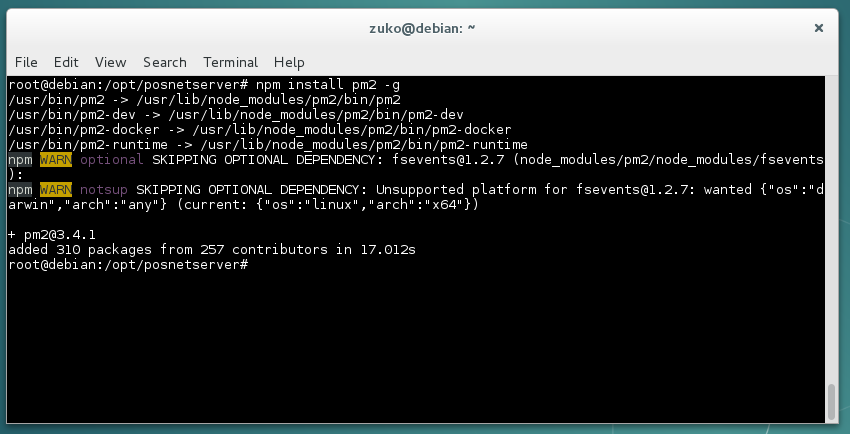
W katalogu /opt/posnetserver znajduje się plik ecosystem.config.js. Jest to plik specjalnie przygotowany dla PM2. Aby go użyć, należy wykonać polecenie: “pm2 start ecosystem.config.js“.
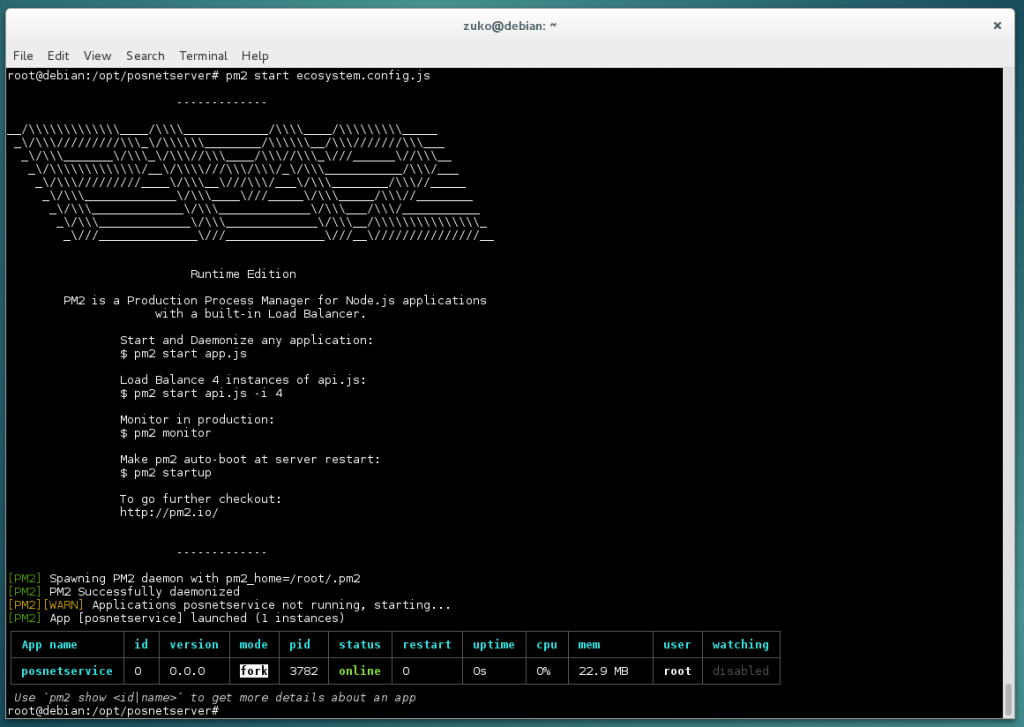
Aby PM2 mógł automatycznie uruchomić PosnetServer po restarcie komputera, utwórzmy skrypt startowy poleceniem “pm2 startup” oraz zapiszmy aktualną listę procesów poleceniem “pm2 save“, .
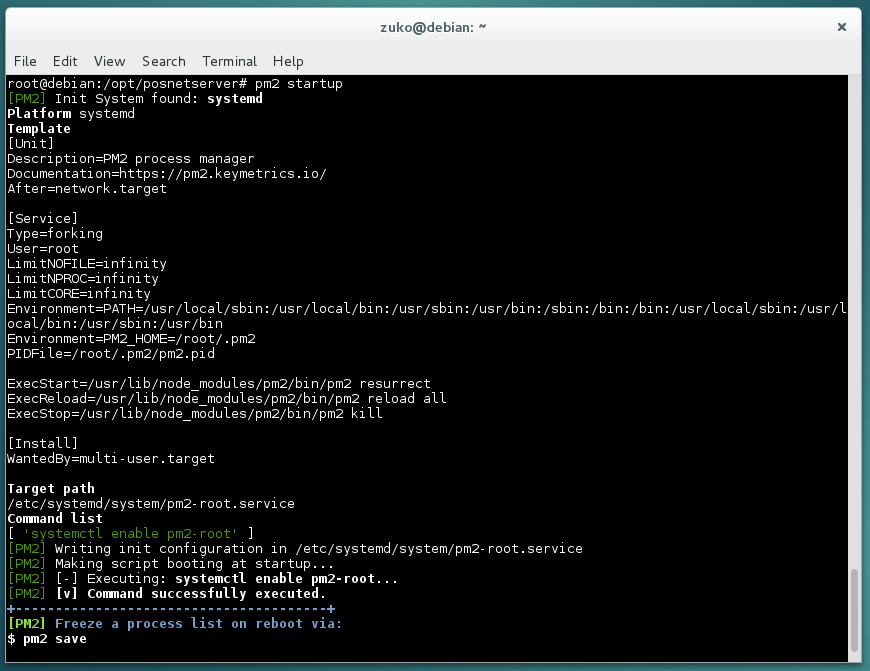
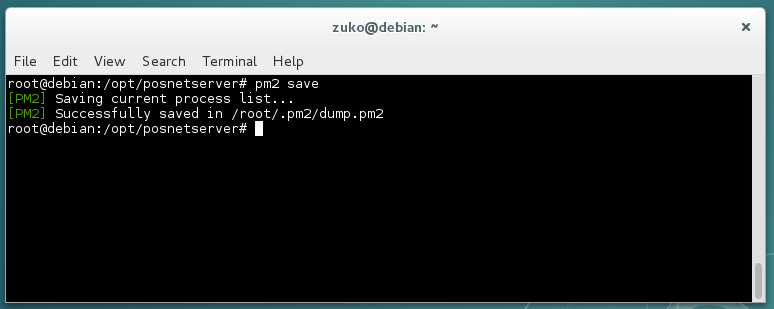
Od teraz, po każdym restarcie PosnetServer będzie automatycznie uruchamiany. Jego status można sprawdzić poleceniem “pm2 status” z dowolnego katalogu.
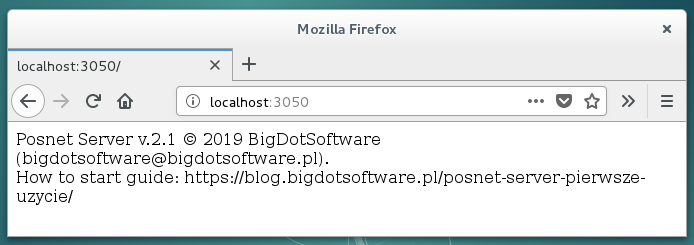
UNIX – odinstalowywanie
- Wyłączamy PosnetServer – np wykonując polecenie “pm2 stop posnetserver“
- Usuwamy serwis z podsystemu PM2 wykonując polecenie “pm2 delete posnetserver“
- Kasujemy katalog w którym rozpakowany jest PosnetServer
